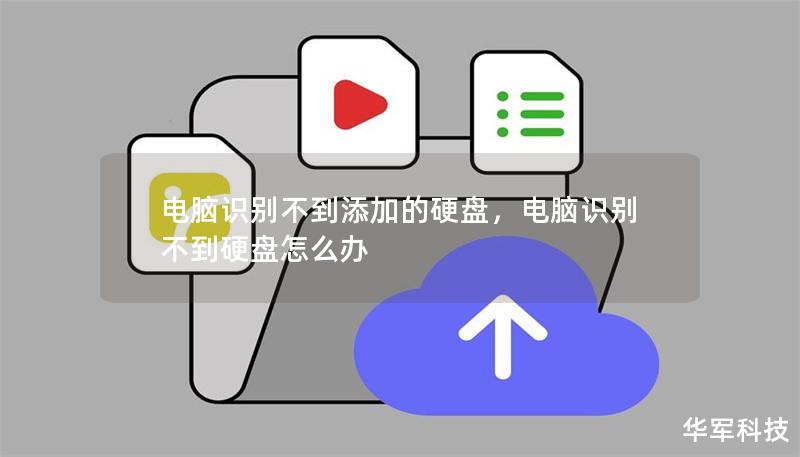電腦識別不到硬盤怎么辦?
在使用電腦的過程中,遇到“電腦識別不到硬盤”的問題是相當常見的。這不僅會影響我們的工作效率,還可能導致重要數據的丟失。無論是系統盤還是數據盤,當電腦無法識別硬盤時,用戶往往會感到無助和焦慮。本文將為您提供詳細的解決方案和專業建議,幫助您順利解決這一問題。
副標題:全面解析硬盤識別問題及解決方案
1. 硬盤連接問題
檢查硬盤的物理連接是解決問題的第一步。確保硬盤的電源線和數據線都已牢固連接。如果您使用的是外置硬盤,嘗試更換USB接口或使用另一臺電腦測試硬盤是否正常工作。
檢查硬盤是否被正確安裝在電腦內部。對于臺式機,打開機箱,確認硬盤的SATA線和電源線連接良好。如果有松動,重新插拔即可。

2. BIOS設置檢查
如果硬盤的物理連接沒有問題,接下來需要檢查BIOS設置。重啟電腦,進入BIOS界面,查看硬盤是否被識別。在BIOS中,找到“存儲設備”或“硬盤信息”選項,確認硬盤是否顯示。如果硬盤未被識別,可能是硬盤本身出現故障。
有時候,BIOS設置中的SATA模式可能會影響硬盤的識別。嘗試將SATA模式從IDE切換到AHCI,或反之,看看是否能解決問題。
3. 驅動程序問題
驅動程序的缺失或損壞也可能導致電腦無法識別硬盤。可以通過設備管理器檢查硬盤驅動程序的狀態。右鍵點擊“計算機”,選擇“管理”,然后找到“設備管理器”。在“磁盤驅動器”下,查看是否有任何警告標志。
如果有,右鍵點擊該硬盤,選擇“更新驅動程序”,并按照提示操作。如果更新后仍無法識別,考慮卸載驅動程序并重新啟動電腦,系統會自動重新安裝驅動。
4. 硬盤故障檢測
如果以上方法都未能解決問題,可能硬盤本身存在故障。可以使用一些硬盤檢測工具,如CrystalDiskInfo或HD Tune,檢查硬盤的健康狀態。這些工具可以提供硬盤的SMART信息,幫助判斷硬盤是否存在物理損壞。
如果檢測到硬盤有問題,建議盡快備份數據并考慮更換硬盤,以免數據丟失。
5. 數據恢復方案
在某些情況下,即使硬盤無法被識別,數據恢復仍然是可能的。如果硬盤出現故障但仍能部分識別,可以使用數據恢復軟件,如Recuva或EaseUS Data Recovery Wizard,嘗試恢復重要數據。
如果軟件無法識別硬盤,建議尋求專業的數據恢復服務。這些服務通常具有更高級的工具和技術,能夠在硬盤出現嚴重故障時恢復數據。
6. 預防措施與建議
在解決了“電腦識別不到硬盤”的問題后,用戶應采取一些預防措施以避免未來再次發生。定期備份重要數據是最有效的方式,可以使用外部硬盤、云存儲等方式進行備份。
定期檢查硬盤的健康狀態,及時更換老化或故障的硬盤,能夠有效降低數據丟失的風險。
總結與常見問題解答
當電腦識別不到硬盤時,用戶可以通過檢查連接、BIOS設置、驅動程序、硬盤狀態等多個方面進行排查。若問題依然存在,建議尋求專業幫助。
FAQ
問:電腦為什么會識別不到硬盤?答:可能是由于硬盤連接不良、驅動程序問題、BIOS設置錯誤或硬盤本身故障等多種原因導致的。
問:如何確認硬盤是否損壞?答:可以使用硬盤檢測工具查看硬盤的健康狀態,若出現大量壞道或故障信息,可能需要更換硬盤。
問:數據丟失后如何恢復?答:可以嘗試使用數據恢復軟件進行恢復,若無法恢復,建議聯系專業的數據恢復公司。
希望本文能幫助您解決“電腦識別不到硬盤”的問題,并為您的數據安全提供保障。